下面来看看具体步骤:
第一步:单击表格内部,再单击状态栏中的table标签选择整个表格。属性面板就会将所选区域自动识别为Fireworks表格,并在属性面板中显示该表格的已知PNG源文件的名称。然后,在属性面板中单击按钮。在如图19所示的实例中,我们将进行详细的操作演示,对这一过程加以实际模拟。

图19 选中Fireworks表格
第二步:在Fireworks中进行所需的编辑。此例中我们将“关于我们”改为“公司介绍”,我们只需要双击“关于我们”按钮打开按钮编辑器修改文字就可以了,如图20所示。
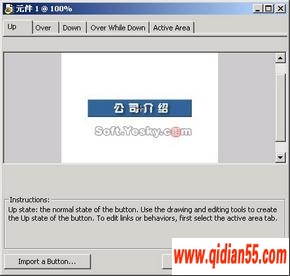
图20 在按钮编辑器中编辑导航栏按钮文字
修改好了之后,单击“Done”按钮即可。修改后的导航栏如图21所示。

图21 修改了文字的导航栏
第三步:完成编辑后,在文档窗口中单击“Done”。表格的HTML和图像切片文件将使用当前的优化设置导出,放置在 Dreamweaver 中的表格就被更新了,如图22所示,而PNG源文件将被保存。

图22 Dreamweaver中的表格被更新
2. 编辑Fireworks图像
下面我们来看看如何在Dreamweaver中编辑Fireworks图像:
第一步:选择所需要编辑的图像,然后在属性面板中单击按钮。此时会看到出现图23所示的对话框,询问是否为放置的图像定位源 Fireworks 文件。
该对话框有三个下拉列表:Ask When Launching(启动时询问)、Always Use Source PNG(始终使用源PNG)和Never Use Source PNG(永不使用源PNG),它们的意义如下:
* Ask When Launching:每次都询问是否启动源PNG文件。当编辑或优化放置的图像时,Fireworks会显示一条消息,用以提示用户作出启动并编辑的决定。
* Always Use Source PNG:自动启动在设计说明中定义为所放置图像的来源的PNG文件,同时源PNG及其相应的放置图像将被更新。
* Never Use Source PNG:不管源PNG文件是否存在,都自动启动放置的Fireworks图像,并且仅更新放置的图像。
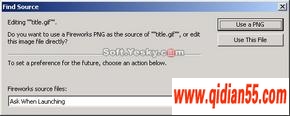
图23 查找源对话框
第二步:点击“Use a PNG”或者“Use This File”即可为图像制定源PNG或者直接使用图像文件。这时Fireworks MX 2004即被启动,同时将打开要编辑的图像,如图24所示。
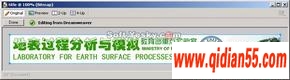
图24 在Fireworks中打开图像
第三步:如图25所示,对图像进行编辑。
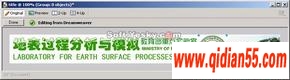
图25 在Fireworks中编辑图像
最后,完成编辑后,在文档窗口中单击“完成”,图像将使用当前的优化设置导出,Dreamweaver使用的 GIF或JPEG文件将被更新,如图26所示。如果选择了源文件的话PNG源文件还将被保存。Dreamweaver识别并保留在 Fireworks 中应用于图像的所有编辑。原文件下载

图26 Dreamweaver中的图像被更新